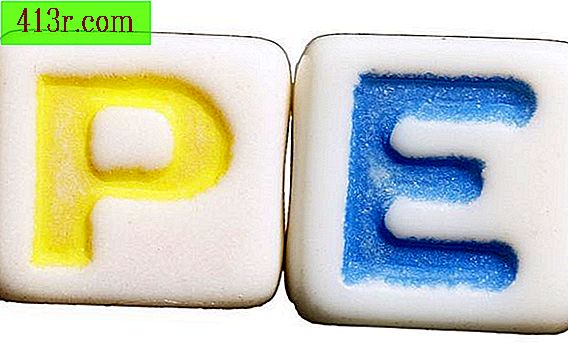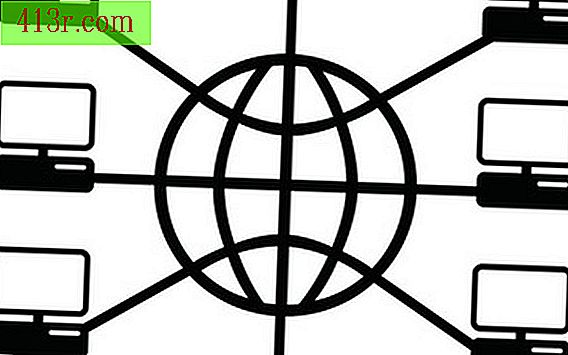Cum se formatează mesajele e-mail în Outlook

Pasul 1
Deschideți Microsoft Outlook. Faceți clic pe butonul "E-mail" din colțul din stânga jos al zonei de lucru.
Pasul 2
Faceți clic pe butonul "E-mail nou" din partea stângă a benzii de susținere din partea superioară a zonei de lucru.
Pasul 3
Introduceți subiectul și corpul e-mailului ca text obișnuit.
Pasul 4
Evidențiați textul în zona textului mare din fereastra "Mesaj fără titlu".
Pasul 5
Faceți clic pe butonul "Culoare text", care arată ca o literă "A" cu o linie roșie dedesubt, în secțiunea "Textul de bază" al bannerului din fereastra mesajului. Alegeți o culoare pentru text. O altă opțiune este să evidențiați părți ale mesajului separat, cum ar fi fiecare paragraf, și să treceți la o culoare nouă cu fiecare evidențiere.
Pasul 6
Evidențiați textul din mesaj. Deschideți meniul sursă, care va afișa implicit "Calibri" și alegeți o nouă sursă pentru e-mail.
Pasul 7
Faceți clic pe unul dintre butoanele din secțiunea "Text de bază", cum ar fi "Aliniați textul spre dreapta" pentru a justifica textul e-mailului din dreapta.
Pasul 8
Faceți clic pe fila "Opțiuni" din partea de sus a ferestrei. Faceți clic pe butonul "Culoarea paginii" de pe banda. Alegeți un pătrat mic colorat pentru a da e-mailului o culoare de fundal.
Pasul 9
Introduceți destinatarul în caseta de text "La" sau faceți clic pe butonul "To" și selectați adresa de e-mail a destinatarului.
Pasul 10
Faceți clic pe butonul "Trimiteți" pentru a trimite e-mailul.